Asenna Windows XP (ROM) Androidiin ilman rootia [Limbo]

Tämän tutoriaalin avulla voit helposti käynnistää Win XP ROMin laitteellesi ilman tietokoneen käyttöä tai kalliin laitteen juurruttamista.
Androidin käyttöjärjestelmä on Linux-pohjainen käyttöjärjestelmä, joka antaa käyttäjälle hänelle parhaiten sopivat toiminnot. Se tarjoaa sinulle kehittyneitä ominaisuuksia, kuten moniajoa, turvallisuutta, nopeaa ja reagoivaa käyttöliittymää. Se auttaa sinua myös käynnistämään minkä tahansa muun käyttöjärjestelmän laitteellasi ilman päänvaivaa.
Useimmat nörtit, jotka eivät halua rootata kallista laitettaan, käyttävät mieluummin Windows Launcheria laitteissaan. Mutta tässä opetusohjelmassa näytän sinulle askel askeleelta oppaan (Blueprint) Windows XP:n asentamiseksi laitteeseesi Limbo PC-emulaattorin avulla ilman rootia.
Miten asennat Windows XP:n Android-laitteeseen Limbo emulaattorin avulla
Tarvittavat tiedostot:
- Lataa Windows XP:n imago tiedosto (ROM-tiedosto) alaspäin ja säilytä se Micro-SD-kortillasi. Klikkaa tästä
- Ja lataa ja asenna sitten Limbo PC-emulaattori. Lataa klikkaamalla tästä.
Seuraa alla olevaa ohjetta:
Huomautus: Oletan, että olet jo ladannut tarvittavat tiedostot edellä mainituista linkeistä.
- Asenna Limbo pc-emulaattori android-laitteeseesi (joko tablettiin tai kännykkään) ja avaa sovellus.
- Limbon kojelaudalla sinulla on alasvetovalikosta Lataa kone. Sinun täytyy napauttaa pudotusvalikkoa ja valita sitten ”New.” Katso alla oleva kuva.

- Nyt avautuu ponnahdusikkuna. Sinun täytyy syöttää uuden virtuaalikoneesi nimi ja napsauttaa sitten ’Create’ (Luo). ks. alla oleva kuva

- Nyt sinun täytyy valita arkkitehtuurivaihtoehdosta PC.
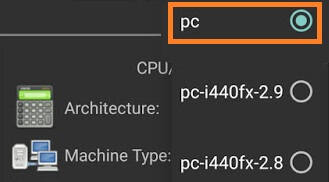
- Nyt sinun täytyy valita koneen tyyppivaihtoehdosta x64.
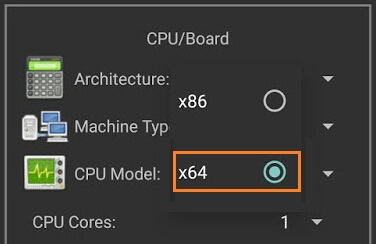
- Sitten sinun on valittava SandyBridge CPU Model -vaihtoehdossa:
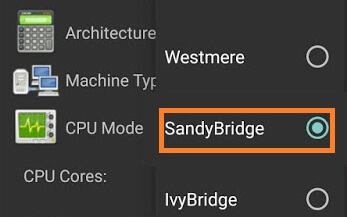
- Sitten sinun on valittava 4 Cores -vaihtoehdossa CPU cores (suorittimen ytimet).
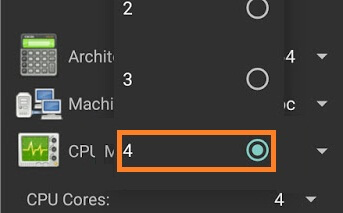
- Sitten sen jälkeen sinun on valittava RAM-muisti -vaihtoehdossa 880 MB RAM. Voit valita enemmän RAM-muistia, jos laitteessasi on enemmän kuin tarpeeksi RAM-muistia.
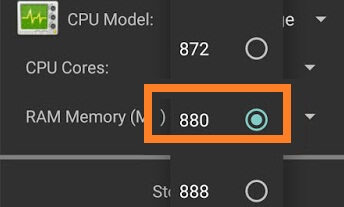
- Kiintolevy vaihtoehto: Tässä sinun on valittava ”OPEN”-vaihtoehto. Tämän jälkeen sinut ohjataan SD-kortillesi. Nyt sinun täytyy etsiä ladattu windows XP ISO-tiedosto ja valita tiedosto.

- Laite vaihtoehto: Tässä sinun on valittava kiintolevy käynnistysasetuksista.

- VGA-näytön vaihtoehto: Tässä on valittava Vmware.
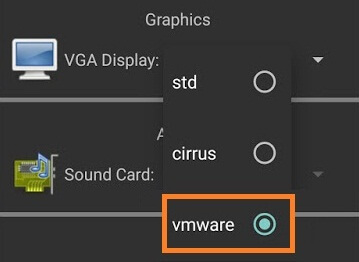
- User Interface option: Tässä sinun täytyy valita SDL.
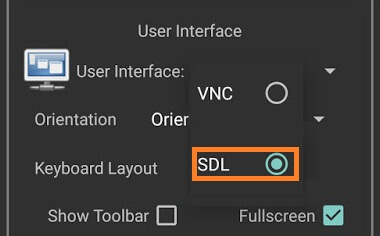
- Nyt sinun täytyy sovittaa kaikki asetukset alla olevan kuvan mukaisesti yksi kerrallaan.
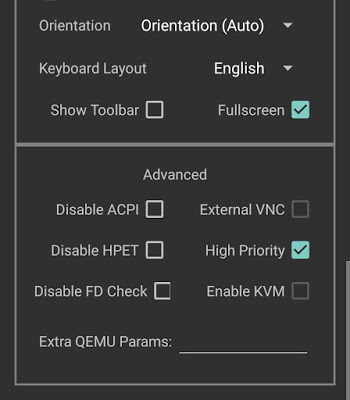
- Nyt sinun täytyy napsauttaa Toista-vaihtoehtoa. Se aloittaa windows xp:n käynnistysprosessin.

- While booting being in process. You device screen will look something like below picture.

- When the booting process will be 100% completed. Laitteesi näyttö näyttää jotakuinkin alla olevan kuvan kaltaiselta.
- Se on siinä.
Kaikki.